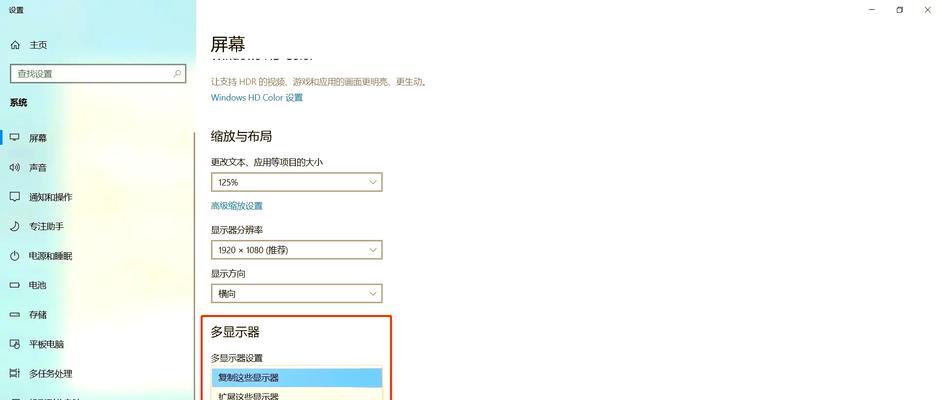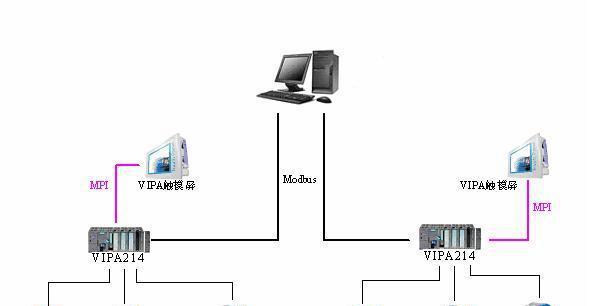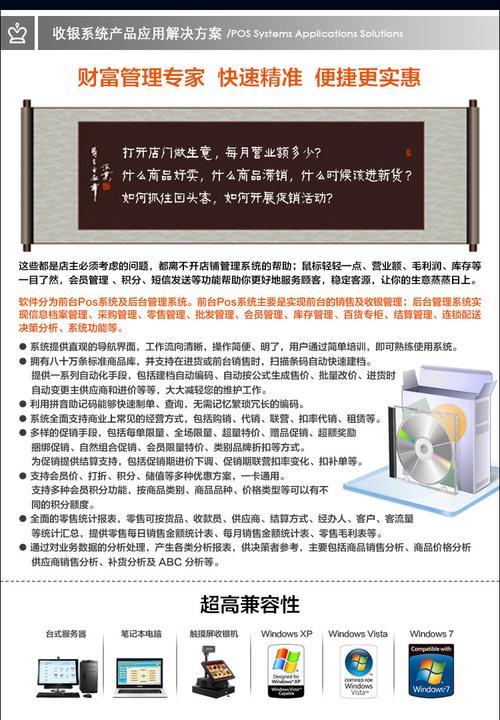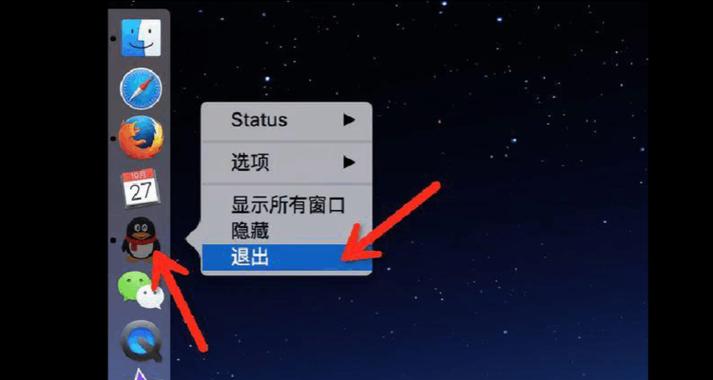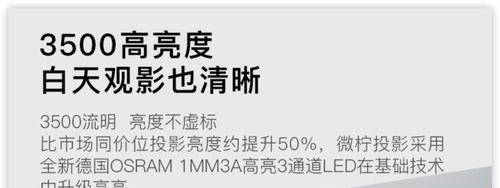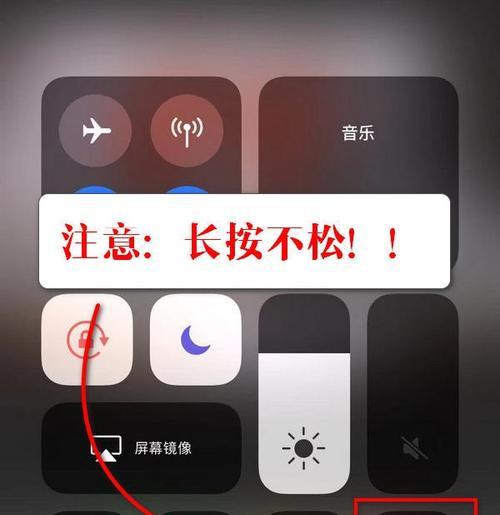电脑显示器怎么打开?电源键在哪里?
在当今数字化时代,电脑已成为我们生活和工作中不可或缺的一部分。无论是工作、学习还是娱乐,显示器作为与我们互动的窗口,了解如何正确开启它显得尤为关键。本文将详细指导您如何找到电脑显示器的电源键,并一步步进行操作,确保您能顺利开启显示器。
电脑显示器电源键基础知识
在我们深入如何开启电脑显示器之前,首先需要理解显示器的电源键功能。通常,电脑显示器的电源键用于打开或关闭显示器,它类似于电视机或手机上的电源按钮。但是,显示器的电源键位置可能因不同品牌和型号而异。
电源键的常见位置
正面下方或侧面:大多数显示器的电源键位于正面下方或侧面,易于使用者用手指触及。
背面:有些显示器将电源键设计在背面,通常靠近电源插槽。
底部或边缘:少数显示器的电源键可能位于底部或边侧。

详细操作步骤
步骤1:确认电脑显示器电源线连接
在尝试开启显示器之前,首先确保电源线已经连接到显示器和电源插座,并且电源插座是有电的。
步骤2:寻找电源键
让显示器正面对着您,仔细查看显示器,找到电源键。如果显示器处于关闭状态,按下电源键可能感觉不太明显,但通常会伴随轻微的点击声。
步骤3:按下电源键
用拇指或食指轻按电源键。首次按下时,显示器可能需要几秒钟的时间来进行自检,并显示图像。
步骤4:调整显示器设置
显示器开启后,如果需要调整亮度、对比度或输入信号源,可以使用显示器边缘或背面的控制按键进行调整。
步骤5:在电脑系统中确认
如果您的显示器成功开启,但电脑仍然处于关闭状态,请确认电脑电源按钮并按下,等待系统启动。
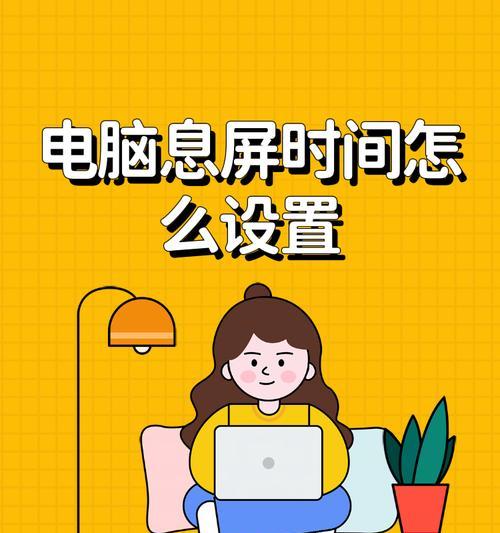
常见问题解答
问:显示器没有反应怎么办?
如果显示器没有任何反应,请确保所有连接线都正确无误地连接并牢固。同时,请检查电源插座是否工作正常。
问:显示器亮了但没有图像显示,应该怎么办?
确认电脑已经开机。如果电脑已开启,检查连接线是否有松动。进一步,尝试将连接线拔出后重新插入,或更换不同的输入端口。
问:关闭显示器的正确方法是什么?
直接按下显示器上的电源键,确保它处于关闭状态即可。
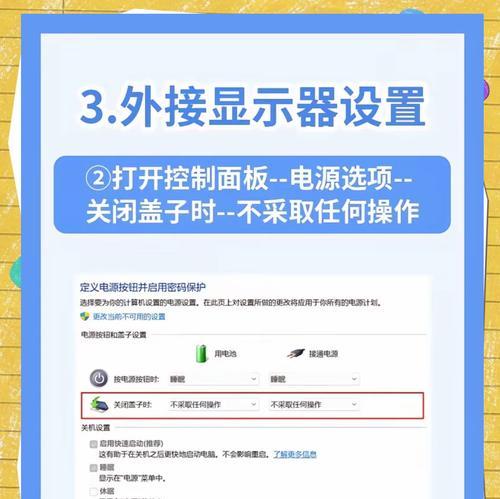
实用技巧
技巧1:定期清洁显示器
保持显示器的干燥和清洁可以提高其工作性能并延长使用寿命。使用软布轻轻擦拭显示器表面,避免使用任何化学清洁剂。
技巧2:使用显示器支架
显示器支架不仅可以美化您的工作环境,还能帮助调整显示器的高度和角度,有利于减少颈部和眼部疲劳。
技巧3:正确运用节能模式
一些显示器具备节能模式,能在不使用时自动降低亮度或关闭显示以节约电力。
正确的开启电脑显示器是一个简单但需要细心的过程。熟悉你的显示器和它的电源键位置将大大简化这一过程。记住,定期进行维护和清洁同样重要。希望上述的指南和技巧能够让您的显示器运行畅通无阻,并为您的数字体验增添便利。
版权声明:本文内容由互联网用户自发贡献,该文观点仅代表作者本人。本站仅提供信息存储空间服务,不拥有所有权,不承担相关法律责任。如发现本站有涉嫌抄袭侵权/违法违规的内容, 请发送邮件至 3561739510@qq.com 举报,一经查实,本站将立刻删除。
- 上一篇: 如何使用拍照粉让手机照片更清晰?
- 下一篇: 笔记本电解液异味怎么处理?
- 站长推荐
-
-

Win10一键永久激活工具推荐(简单实用的工具助您永久激活Win10系统)
-

华为手机助手下架原因揭秘(华为手机助手被下架的原因及其影响分析)
-

随身WiFi亮红灯无法上网解决方法(教你轻松解决随身WiFi亮红灯无法连接网络问题)
-

2024年核显最强CPU排名揭晓(逐鹿高峰)
-

光芒燃气灶怎么维修?教你轻松解决常见问题
-

解决爱普生打印机重影问题的方法(快速排除爱普生打印机重影的困扰)
-

红米手机解除禁止安装权限的方法(轻松掌握红米手机解禁安装权限的技巧)
-

如何利用一键恢复功能轻松找回浏览器历史记录(省时又便捷)
-

小米MIUI系统的手电筒功能怎样开启?探索小米手机的手电筒功能
-

解决打印机右边有黑边问题的方法(如何消除打印机右侧产生的黑色边缘)
-
- 热门tag
- 标签列表
- 友情链接